Як зробити так, щоб музика не зупинялася, коли ви дістаєте один AirPod з вух
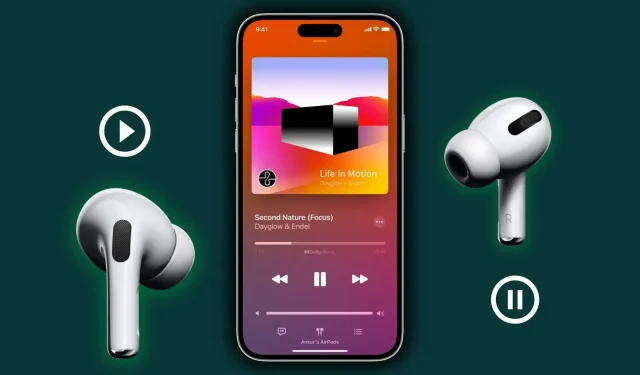
Усі AirPods, AirPods Pro та AirPods Max мають автоматичне визначення вух або голови. Через це, коли ви дістаєте один або обидва AirPods із вуха, вони автоматично зупиняють відтворення медіа на вашому iPhone, iPad, Mac або Apple Watch.
Якщо вам це не подобається, ми покажемо вам, як вимкнути цю функцію. Після цього музика, відео чи подкасти не припиняться, навіть якщо ви виймете один AirPod із вуха.
Як працює автоматичне відтворення та пауза AirPods
Усі AirPods мають власний чіп для навушників серії W або H від Apple, оптичні або шкірні датчики та акселерометр для виявлення руху. Використовуючи їх, AirPods можуть визначити, коли вони у ваших вухах, а коли їх немає.
Датчики виявлення шкіри на нових AirPods є кращими оптичними датчиками. Завдяки оптичним датчикам ваш AirPod може заплутатися та відновити відтворення, навіть якщо ви тримаєте його в кишенях чи ящиках. Завдяки датчикам виявлення шкіри ваші нові AirPods можуть точно визначити, чи знаходяться AirPods у вашому вусі чи ні; і використовуючи це, він може призупинити відтворення, якщо його вийняти, або відновити, коли його знову вставити у вухо.
Переваги автоматичного визначення вуха
Економте заряд акумулятора. Автоматичне розпізнавання вуха призначене для економії заряду акумулятора шляхом призупинення відтворення, коли AirPods не у вухах. Дивіться: 12 порад щодо продовження терміну служби батареї AirPods.
Зручність: коли хтось намагається з вами поговорити, ви можете просто витягнути один AirPod, і він призупинить передачу медіа. Вам не потрібно возитися з натисканням кнопки на вашому iPhone або підключеному пристрої. А коли ви знову вставите AirPod у вухо, попереднє відтворення пісні чи відео відновиться.
Але після використання AirPods з моменту їх запуску я можу погодитися, що бувають моменти, коли ви просто не хочете, щоб музика припинялася, коли ви дістаєте AirPods.
Як вимкнути розпізнавання вуха в AirPods
Досить відключити його на будь-якому зі своїх пристроїв. Наприклад, якщо ви вимкнете автоматичне визначення вуха на своєму iPhone, воно також вимкнеться на вашому MacBook.
На iPhone або iPad
- Переконайтеся, що AirPods, AirPods Pro або AirPods Max підключено до вашого iPhone або iPad.
- Відкрийте програму «Налаштування» та торкніться AirPods зверху. Якщо ви його не бачите, торкніться Bluetooth, а потім торкніться кнопки інформації ⓘ біля назви ваших AirPods.
- Вимкнути автоматичне визначення вуха. Для AirPods Max вимкніть автоматичне визначення голови.
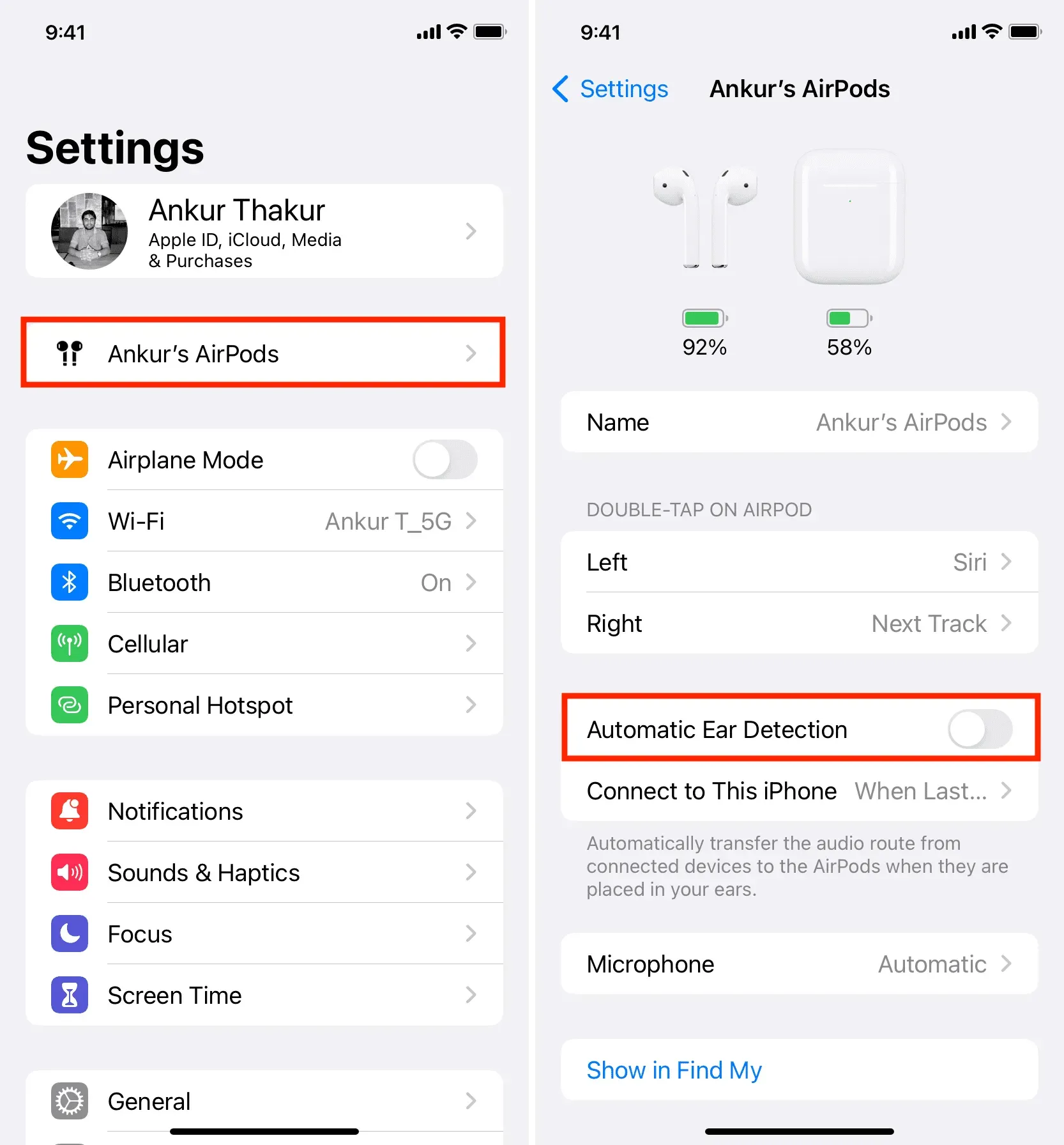
Це все. Відтепер ваші AirPods більше не призупинятимуть музику, коли ви виймете один (або обидва) із вуха.
На Mac
- Переконайтеся, що AirPods підключено до вашого Mac.
- Натисніть піктограму Apple () і виберіть «Системні параметри» або «Системні параметри».
- Виберіть Bluetooth.
- Натисніть значок інформації ⓘ біля імені AirPods.
- Натисніть Налаштування AirPods.
- Вимкніть перемикач для автоматичного визначення вуха.
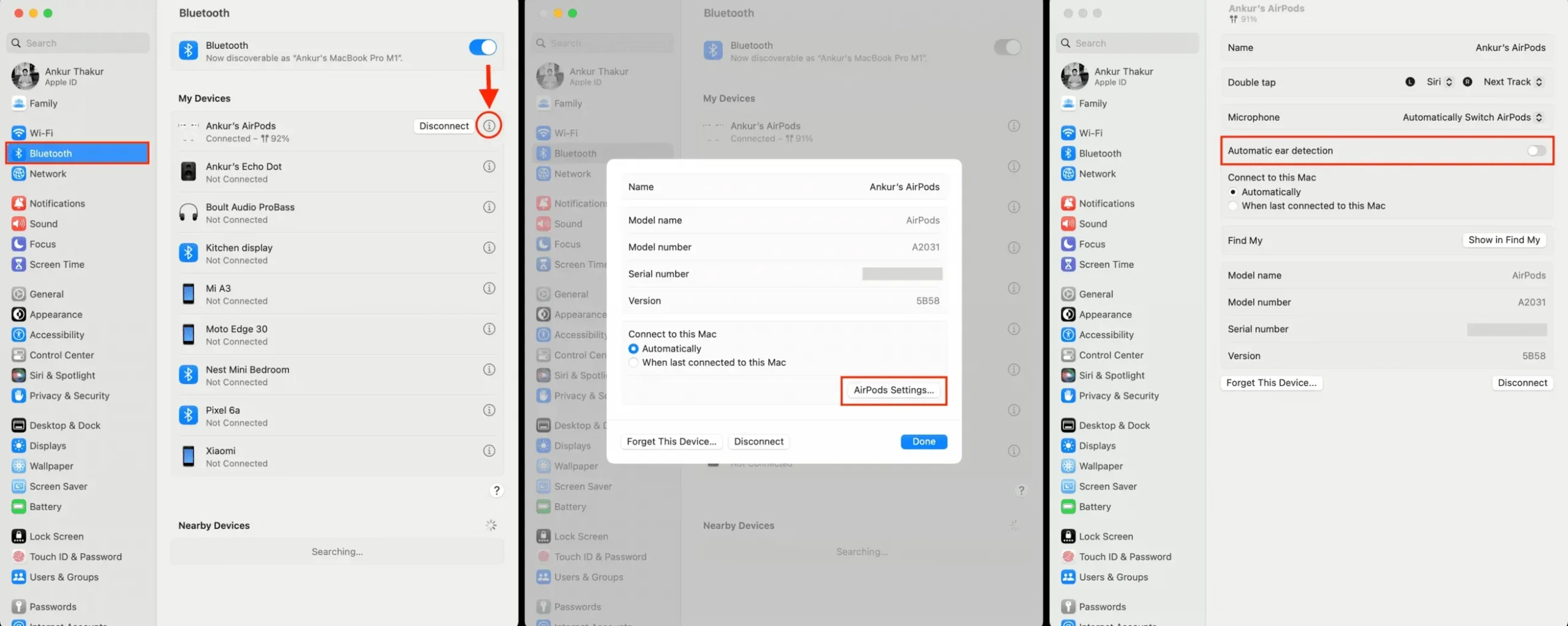
Якщо ви коли-небудь захочете ввімкнути автоматичне виявлення вуха, виконайте ті самі кроки, що й вище, і ввімкніть його перемикач.



Залишити відповідь